Computerul se blochează din când în când. De ce îngheață computerul și ce să faci
Computerul îngheață din cauza supraîncălzirii
Uneori ne confruntăm cu o situație în care munca normală și liniștită la computer se oprește brusc, iar computerul începe să înghețe periodic. Pentru utilizatorii nu foarte experimentați, acest lucru poate provoca o panică destul de puternică: "Trebuie să sun undeva, sun pe cineva pentru ajutor! Dacă l-am rupt complet?!" Profesioniștii, în schimb, au obișnuita „enervare legată de timpul pierdut”: „La naiba! Trebuie să verificăm viruși, să rearanjam driverele sau sistemul”
Când ți-a înghețat computerul- există multe motive pentru care se întâmplă acest lucru: infecția și deteriorarea fișierelor de sistem de către un virus (încălcările rămân chiar și după tratament), funcționarea instabilă a driverului uneia dintre componente, funcționarea instabilă a unui program auxiliar, încălcarea logicii sau fizice integritatea discurilor, incompatibilitatea unor programe între ele cu un prieten, doar o defecțiune fizică a hardware-ului, de exemplu, cipuri de memorie, plăci video și așa mai departe.
În cazul în care un computerul se blochează, pot fi necesare acțiuni radicale, de exemplu, reinstalarea sistemului de operare, efectuarea diagnosticelor în atelier etc. Dar mai întâi, puteți încerca să vă descurcați cu „sânge puțin” - deoarece o cauză comună computerul se blochează- aceasta este o supraîncălzire banală a componentelor interne.
Acordați atenție când computerul îngheață pentru a înțelege dacă supraîncălzirea poate fi cauza. Să presupunem că camera a devenit mai caldă decât de obicei (a venit vara sau caloriferele sunt pornite, lângă computer); Rulați o aplicație care necesită mult resurse, cum ar fi un joc video „mișto”; rulezi multe programe în același timp și, fără să le părăsești, încerci, de exemplu, să vizionezi un videoclip; convertiți filme pe computer; ai multe file deschise în browser-ul tău de Internet (în Opera, Firefox etc.) și tastați și un document în Microsoft Word sau Excel în același timp (mai ales în cele mai recente versiuni de Microsoft Office). Sau poate că computerul funcționează după ce s-a pornit pentru un timp și apoi atârnă strâns, indiferent de ce anume faci.
Dacă oricare dintre situații este similară cu a ta, atunci motivul pentru care computerul a început să înghețe poate fi supraîncălzirea. Ce poți face pentru a rezolva singur problema?
Încercați să curățați computerul de praful din interiorul carcasei. Uneori se acumulează „astfel” încât veți fi pur și simplu îngroziți. Acesta poate fi ca și conținutul unui sac de praf pentru aspirator după o curățare generală. Dar atenție la unele detalii.
Înainte de a curăța de pe computer, trebuie asigurați-vă că deconectați cablurile de alimentare. Este să scoți, și nu doar să închizi computerul. Nu uitați, în continuare, să deșurubați câteva șuruburi din spate pentru a îndepărta unul sau ambii pereți laterali ai carcasei. Dacă ești de sexul slab, întreabă despre asta un bărbat din casă sau, în cazuri extreme, un vecin alcoolic. Glumă.
Nu ștergeți interiorul computerului cu o cârpă umedă, o cârpă umedă sau altele asemenea. Fără apă, umezeală, lichide etc. Puteți îndepărta resturile mari sau acumulările de praf cu mâinile, praful poate fi scos din fantele radiatorului (care se află pe procesor și pe placa video) cu o periuță de dinți veche. Aveți grijă să nu îndoiți mecanic nici măcar ușor componentele proeminente.
După îndepărtarea „bucăților” mari de praf și resturi, computerul trebuie suflat cu un jet de aer. Puteți folosi un aspirator sau o pompă de la o saltea cu aer, un compresor pentru umflarea unei barci de cauciuc și așa mai departe. Din nou, rețineți: aerul trebuie stinge prin suflareși să nu fie absorbit în interior!. Dacă aspiratorul tău nu are un mod de suflare a aerului, este mai bine să nu-l folosești.
Luați computerul cu capacele scoase în aer liber sau pe un balcon și direcționați fluxul de aer în carcasă. Dirijați jetul către toate părțile computerului, dar nu atingeți clopoțelul, din care iese aerul, direct către părți. Ține-l la o oarecare distanță. Acordați atenție sursei de alimentare a computerului, stingeți-o cu atenție.
Când praful nu mai suflă din computer, procesul s-a încheiat. Există șanse mari ca computerul să înceteze să înghețe.
Curățarea unui laptop este mult mai dificilă, nu recomand cu insistență să deschideți singur carcasa laptopului. Este posibil să suflați deschideri accesibile, de exemplu, o deschidere a ventilatorului, cu un jet slab. Dar, repet, fără fanatism, și tocmai cu un curent de aer nu foarte puternic. S-ar putea să fii surprins când vezi ce fel de nor de praf zboară din micul tău prieten.
Dacă curățarea computerului nu a ajutat sau a ajutat, dar computerul uneori continuă să înghețe, monitorizați numărul de programe care rulează simultan. Este posibil să reporniți computerul. Sau identificați programul care se blochează cel mai des la lansare.
De exemplu, computerul meu se blochează uneori la lansarea anumitor programe, cum ar fi un program de conversie de filme. Am convertit filme pentru a le viziona pe telefonul meu mobil. Conversia a durat mult, așa că am vrut să fac altceva pe computer în acel moment. Dar de îndată ce am început să lucrez intens în 1C, simultan cu rularea conversiei, computerul mi-a înghețat strâns.
Următoarele m-au ajutat aici. Laptopul meu are un procesor dual core și am setat programul de conversie să folosească un singur nucleu. Acest lucru practic nu a redus viteza de conversie, dar computerul a încetat să înghețe. Și pentru alte programe care consumă mult resurse, în care computerul a stat strâns, am început să fac același lucru. Și totul a început să funcționeze normal.
Pentru a atribui utilizarea unui nucleu pentru un program, trebuie să rulați acest program, apoi să intrați în managerul de activități, să mergeți la lista de procese (în fila [Procese]), să găsiți procesul programului dorit (sau în prima filă [Aplicații], faceți clic dreapta pe "Accesați procesele..." și apelați meniul contextual făcând clic pe butonul din dreapta al mouse-ului pe proces. În meniul contextual, selectați elementul „Setare potrivire...”, iar în fereastra care apare, debifați toate nucleele (CPU0, CPU1 etc.) - lăsați „bifa” pentru un singur nucleu, de exemplu, „CPU1 "
În acest caz, sistemul va permite programului care necesită mult resurse să încarce procesorul doar parțial și va opri supraîncălzirea. De fapt, mecanismul a ceea ce se întâmplă este mai complicat, dar încerc să-l descriu în termeni simpli. Faptul rămâne că chiar ajută dacă computerul a început să înghețe.
Trebuie reținut că corespondența este setată și este valabilă numai în timp ce programul rulează. Nu se aduce aminte. Și data viitoare când îl porniți, trebuie să îl instalați din nou. Cam incomod, dar vai... :)
PS. Dacă tot ai sunat un vecin alcoolic să ajute să arunce în aer computerul - nu uita - magazinele se închid la 23-00.
Cum să înveți să programezi în 1C de la zero?
Cum să lucrezi ca programator 1C și să obții până la 150.000 de ruble pe lună?

ÎNREGISTREAZĂ-TE GRATUIT
CURS DE 2 SĂPTĂMINI
„PROGRAMARE în 1C PENTRU ÎNCEPĂTORI”

Cursul vă va fi trimis prin e-mail. Deveniți un programator completând sarcini pas cu pas.
Tot ce aveți nevoie pentru a participa este un computer și internet.
Acces gratuit la curs:
sp-force-hide ( display: none;).sp-form ( display: block; background: #eff2f4; padding: 5px; width: 270px; max-width: 100%; border-radius: 0px; -moz-border -radius: 0px; -webkit-border-radius: 0px; font-family: Arial, "Helvetica Neue", sans-serif; background-repeat: nu-repeat; fundal-poziție: centru; fundal-dimensiune: automat;) .sp-form input (afișare: inline-block; opacitate: 1; vizibilitate: vizibil;).sp-form .sp-form-fields-wrapper (marja: 0 auto; lățime: 260px;).sp-form .sp -form-control ( fundal: #ffffff; chenar-culoare: #cccccc; chenar-stil: solid; chenar-lățime: 1px; font-size: 15px; padding-left: 8.75px; padding-right: 8.75px; chenar -radius: 4px; -moz-border-radius: 4px; -webkit-border-radius: 4px; înălțime: 35px; lățime: 100%;).sp-form .sp-field etichetă (culoare: #444444; font- dimensiune: 13px; stil font: normal; greutate font: bold;).sp-form .sp-button ( chenar-rază: 4px; -moz-border-radius: 4px; -webkit-border-radius: 4px; culoare de fundal: #f4394c; culoare: #ffffff; lățime: 100%; font-weig ht: 700; stil font: normal familie de fonturi: Arial, "Helvetica Neue", sans-serif; cutie-umbră: niciuna -moz-box-shadow: niciuna; -webkit-box-shadow: niciuna; fundal: gradient liniar (în sus, #e30d22 , #f77380);).sp-form .sp-button-container ( text-align: center; lățime: automat;)
Există situații în care computerul îngheață strâns. Sistemul de operare nu răspunde la comenzi. Există dificultăți la deschiderea managerului de activități. Desigur, datele apar destul de rar. Acest lucru este influențat de mai mulți factori, care vor fi discutați în articol.
Viruși
Cel mai frecvent motiv pentru care un computer se blochează este prezența virușilor în sistem. De obicei sunt buni la camuflaj. Virușii reprezintă o amenințare deschisă la adresa securității sistemului și, de asemenea, încarcă semnificativ resursele computerului. Acest lucru face ca dispozitivul să înghețe. Pentru a rezolva această problemă, este suficient să instalați orice program antivirus. Dacă un astfel de utilitar există deja, trebuie să-i actualizați bazele de date cu altele mai actualizate și să executați o scanare completă a computerului.
Dacă acest lucru nu ajută, ar trebui să accesați „Managerul de activități” și să verificați procesele pentru obiecte suspecte. Puteți, de asemenea, să vă uitați la pornire introducând numele utilitarului „msconfig” în fereastra „Run”. Dacă sistemul îngheață strâns imediat după pornire, se recomandă instalarea unui nou software. În această situație, se folosește orice kit de distribuție antivirus care poate crea o unitate flash USB sau un CD bootabil.
Supraîncălzi
Supraîncălzirea este adesea cauza înghețului computerului. După cum știți, noi modele de dispozitiv sunt lansate în mod constant, fiecare dintre ele „mai elegant” decât precedentul. Desigur, noile modele necesită mai multă putere, ceea ce duce la o disipare crescută a căldurii. Pentru o anumită perioadă de timp, sistemul de răcire își face treaba destul de bine. Apoi eficacitatea acestuia scade. Astfel, computerul îngheață strâns.
În timpul funcționării, praful se înfundă în calorifere, împiedicând circulația aerului. Se așează pe răcitor, încetinind viteza elicei. Nu cu mult timp în urmă, astfel de probleme ar putea duce la faptul că dispozitivul a eșuat. Astăzi, acest dezastru poate fi evitat. Calculatoarele moderne vă permit să faceți schimb de informații cu placa de bază, care controlează temperatura.
Când valorile sale ating un vârf, controlerul încearcă mai întâi să rotească șurubul răcitorului. Dacă acest lucru nu ajută, sistemul încetinește, ceea ce este facilitat de o scădere a tensiunii. Apoi computerul se poate îngheța strâns.
Ar trebui să curățați periodic sistemul de răcire al unității de sistem cu aer comprimat sau cu un aspirator;
este necesar să se verifice regulat funcționarea răcitoarelor, pentru care există multe programe speciale;
pasta termică trebuie înlocuită periodic, deoarece tinde să se usuce;
filtrele de praf de pe ventilatorul comun trebuie curățate.
Adesea, aceste probleme duc la faptul că computerul se blochează strâns în jocuri sau în diverse aplicații. Pentru a verifica cât de mult se încălzesc componentele computerului, merită să descărcați oricare dintre programele care sunt disponibile gratuit pe Internet.
Probleme cu RAM
RAM este un element important al unui computer. Funcția sa este direct legată de performanța dispozitivului. Stabilitatea RAM depinde de compatibilitatea cu placa de bază, BIOS-ul și alte suporturi instalate. Chiar și cea mai mică defecțiune poate duce la înghețarea computerului. Când devine necesară înlocuirea memoriei RAM, ar trebui să studiați cu atenție caracteristicile acesteia, să vizitați site-ul web al producătorului său și al producătorului plăcii de bază.
De asemenea, este recomandat să vă familiarizați cu vitezele acceptate, cu rezultatele testelor în curs și cu compatibilitatea cu alte dispozitive. De asemenea, este indicat să verificați. Pentru a face acest lucru, accesați „Start”, introduceți în caseta de căutare „verificator de memorie”. Ca urmare, toate erorile vor fi afișate pe ecran dacă au fost observate. În acest caz, memoria RAM trebuie înlocuită.
Funcționare instabilă a HDD-ului
Un hard disk este un dispozitiv care stochează absolut orice informație. Pot fi atât date de utilizator, cât și date de sistem. Astfel, sistemul de operare accesează constant hard diskul. Drept urmare, citirea și scrierea datelor nu se oprește nici măcar o secundă. Aceasta înseamnă că performanța sistemului este legată de viteza dispozitivului.
De-a lungul timpului, pe el apar clustere „rupte”, precum și secțiuni de necitit. Acestea sunt motivele pentru care computerul se blochează. Foarte des, dispozitivul se blochează strâns pe Internet, deoarece în procesul de navigare browser-ul scrie și șterge continuu tot felul de fișiere mici.
Recuperarea unui HDD spart
Dacă HDD-ul este uzat, este necesar să îl verificați cu programe speciale. Ei vor putea să caute sectoare proaste și să le marcheze ca nefuncționale. Astfel, sistemul de operare încetează să mai folosească „rele” și încetează să înghețe. Pentru a începe verificarea, ar trebui să porniți linia de comandă. Pentru a face acest lucru, introduceți numele utilitarului - „cmd” în fereastra „Run”.
Aici va trebui să rulați comanda „chkdsk [litera unității]: / f / r” pentru fiecare dintre partiții. După cum știți, utilizatorii experimentați determină în mod liber starea HDD-ului literalmente prin sunetul funcționării acestuia. Când apar clicuri sau fluiere, devine clar că echipamentul este defect. Merită să înțelegeți că recuperarea datelor de pe un hard disk deteriorat este destul de dificilă. Dacă computerul îngheață strâns imediat după pornire, există o mare probabilitate ca suportul să se fi uzat.
Setare BIOS incorectă
Motivul blocării dispozitivului poate fi, de asemenea, o setare incorectă a BIOS-ului. Desigur, este mai bine în acest caz să solicitați ajutor de la profesioniști. Se pare că nu are sens ca un utilizator obișnuit să încerce să remedieze situația. Cu toate acestea, nu este întotdeauna posibil să apelați la un specialist. Este de remarcat faptul că chiar și un începător poate efectua o astfel de operație dacă abordează problema cu toată responsabilitatea. Trebuie să studiați cu atenție toate informațiile despre propriul computer.
Merită mai ales să vă familiarizați cu caracteristicile plăcii de bază. De regulă, aceste date pot fi găsite cu ușurință pe site-ul oficial al producătorului. Ar trebui să aflați care parametri sunt de o importanță deosebită, precum și de ce sunt responsabili. În procesul de lucru cu programul, nu trebuie să modificați mulți parametri în același timp. Este recomandat să modificați mai întâi câteva valori, să reporniți și apoi să verificați funcționarea computerului.
Următorul pas este să continuați editarea. Ar trebui să menționăm separat elementul care există în fiecare BIOS - „Load Fail-Safe Defaults”. Datorită lui, puteți aduce toți parametrii la optim. Pe site-ul oficial al dezvoltatorului plăcii de bază, se propune descărcarea și instalarea unei noi versiuni a BIOS-ului în computer. Nu ar trebui să refuzați această procedură. De regulă, actualizările remediază erori critice și îmbunătățesc stabilitatea. Poate că după instalarea noii versiuni, computerul va înceta să înghețe. Înainte de a efectua această procedură, trebuie să studiați instrucțiunile.
Servicii Windows
Sistemul de operare este plin cu un număr mare de servicii care funcționează aproape fără întrerupere. Ele pot fi activate implicit sau adăugate în timpul rulării. Sistemul poate funcționa normal fără multe dintre ele. Când unul dintre servicii nu răspunde sau necesită mult timp CPU, computerul se poate bloca strâns. Pentru a vedea care dintre ele există în sistem și care sunt active, trebuie să deschideți fereastra de administrare. Trebuie să accesați meniul „Start”, faceți clic pe „Panou de control”, apoi faceți clic pe „Instrumente administrative”. După aceea, merită să faceți dublu clic pe eticheta „Servicii”.
Pentru a obține informații complete despre un anumit serviciu, trebuie să faceți dublu clic pe numele acestuia. În primul rând, ar trebui să acordați atenție celor care diferă în pornirea automată. Opțiunea de pornire poate fi văzută în coloana „Tip de pornire”. Există o singură regulă de editare. Constă în faptul că, dacă descrierea nu este clară, nu este recomandată dezactivarea componentei. Este mai bine să aflați detaliile muncii sale pe internet. Ar trebui să încercați să verificați stabilitatea sistemului după următoarea manipulare.
Utilizarea Managerului de activități pentru a rezolva probleme
Este ușor să vă familiarizați cu lista proceselor care rulează în fereastra managerului de activități. Este necesar să apăsați combinația de taste „CTRL + ALT + DEL” de pe tastatură. Dacă există încredere că un anumit program este inutil, dar necesită mult timp CPU, acesta poate fi terminat. Pentru a face acest lucru, trebuie să apăsați „DEL” de pe tastatură sau să apelați meniul contextual.
În plus, de aici puteți face o tranziție pentru a ajunge la locația de depozitare a utilității. Acest lucru este foarte util atunci când utilizatorul nu înțelege exact ce întrerupe. Este de remarcat faptul că verificarea proceselor nu este neapărat cea mai bună soluție, dar acest proces ajută adesea dacă computerul îngheață strâns.
Unele programe sunt capabile să încarce procesorul complet și în cele mai active faze ale propriei activități. Dar un program suspendat nu se va opri din utilizarea numărului maxim de resurse. Utilitarul care funcționează fără erori va intra în modul pasiv după un anumit timp. De asemenea, nu ar trebui să încheiați procesul numit „System Idle”.
O zi bună, dragă cititor!
Calculatorul se blochează periodic, ceea ce este însoțit de un sunet blocat, doar o repornire cu butonul de resetare hardware apăsat ajută.
Acest tip de defecțiune este interesant deoarece comportamentul computerului cu aceeași eroare este complet diferit și, în plus, există modalități diferite de a o rezolva.
Comportamentul computerului:
- Computerul se blochează complet aleatoriu (pe Internet, în timpul jocului, în repaus).
- Computerul se blochează doar în timpul jocurilor.
- Computerul se blochează în timp ce descărcați un torrent.
- Computerul se blochează la deschiderea unei aplicații (cum ar fi Skype).
- Computerul se blochează după instalarea unei noi plăci video.
În prezent, nu am văzut alte cazuri de defecțiune, toate noile manifestări ale acestei erori vor intra cu siguranță în această listă.
Posibilii candidați pentru cauza erorii, precum și modalități de a le rezolva:
- Probleme cu driverele de dispozitiv, cum ar fi placa de sunet și de rețea. De regulă, a fost rezolvată prin actualizarea driverelor sau instalarea de noi dispozitive discrete.
- Probleme cu sistemul de operare. Soluția a fost creșterea puterii prin BIOS.
- Problema este în cablul de rețea care intră în PSU, și anume, contactul liber cu PSU. Problema a fost rezolvata prin inlocuirea cablului.
- Probleme cu procesorul. Soluția în acest caz este înlocuirea cu una nouă. În unele cazuri, un mic overclock al procesorului ajută.
- Problema cu Windows 7. Am citit pe internet că după instalarea XP, blocurile dispar, așa că sugerez să experimentezi cu sisteme de operare.
- Probleme HDD. De regulă, rularea HDD-ului cu programul Victoria sau înlocuirea acestuia cu unul nou a ajutat.
- SSD eșuat. Soluția a fost actualizarea firmware-ului unității SSD.
- Alimentare defectă. În unele cazuri, problema a fost rezolvată prin înlocuirea sursei de alimentare. Apropo, m-a ajutat la momentul respectiv.
- Placa de baza defecta. Cineva a ajutat la dezactivarea modului Turbo din BIOS. Turbo Mode - activați / dezactivați tehnologia Turbo Boost pentru procesoarele Intel (creșteți frecvența nucleelor odată cu creșterea sarcinii). Personal, când am întâlnit un computer înghețat strâns, cam mai jos, înlocuirea plăcii de bază a ajutat.
Am întâlnit toate aceste soluții pe diverse forumuri, așa că nu pot confirma personal toate punctele, dar le confirm pe al doilea, al treilea și ultimele două. De două ori am întâlnit blocaje, în primul caz elementul #9 a ajutat, în al doilea #8, iar articolele #2, #3 și #4 au fost soluția pentru vizitatorii acestui blog, așa că vă mulțumesc foarte mult pentru împărtășirea experienței dvs., cu care poate fi găsit acum în comentariile articolului.
Am intampinat de doua ori o astfel de problema si pot spune imediat ca problema nu este simpla, iar din cate am inteles, se corecteaza prin dansuri lungi si persistente cu tamburina. În primul caz, eroarea a apărut aleatoriu (#1 pe lista noastră), în al doilea, în jocurile în principal din Battlefield.
Computerul se blochează aleatoriu.
Prima dată când am întâlnit acest tip de defecțiune a fost la locul de muncă. La un moment dat, unul dintre computerele angajaților noștri s-a stricat, s-a primit o plângere despre înghețarea computerului.
Specificatii computer:
- Mat. placa.: Asus P8H61-M LX3 R2.0
- Procesor: Intel Core i5-2310 2.9GHz
- Alimentare: FSP460-60HCN
- RAM: 2x2gb
Odată aflat în imediata apropiere a sursei de nemulțumire, am găsit un computer agățat strâns care nu a răspuns la nicio manipulare, doar o repornire cu butonul de pornire / oprire a ajutat, după repornire computerul a continuat să funcționeze în modul normal, dar nu pentru mult timp .
Mi-am dat seama că problema era hardware și primul lucru la care am decis să fiu atent a fost placa video. După ce am scos videoclipul discret, am conectat conectorul VGA la placa video încorporată în placa de bază. A pornit computerul. Totul a pornit și a funcționat așa cum era de așteptat timp de câteva zile, apoi blocările au continuat din nou, iar în căutarea unei soluții, am plecat să navighez pe internet. Erau o mulțime de piese de schimb diverse și mi-am continuat dansul în jurul computerului atârnat strâns.
Ce am facut:
- RAM schimbată. Am încercat să pun memoria pe o bară, am instalat memoria în alte sloturi, am schimbat memoria cu alta.
- Am schimbat sursa de alimentare. Am flashat BIOS-ul.
- A oprit placa de sunet.
- Am schimbat procesorul la același.
- HDD schimbat.
- Windows reinstalat. Versiunea folosită este Windows 7. (Nu am testat computerul cu alte versiuni de Windows).
- Am inlocuit placa de baza cu una similara. În această etapă, dansul meu s-a terminat, computerul nu mai îngheață strâns, sursa de nemulțumire a fost eliminată.
Ulterior, un nou covoraș a fost instalat în computer. Placa este puțin mai nouă decât cea care era înainte.
Pe baza rezultatelor muncii desfasurate am crezut ca am gasit o modalitate de a rezolva aceasta problema, care consta in inlocuirea efectiv a placii de baza, dar pe unele forumuri am intalnit oameni care au schimbat covorasul. Placa este de obicei exact aceeași, dar problema a rămas.
Computerul se blochează în jocuri.
A doua oară când am întâmpinat această problemă, computerul meu de acasă a fost afectat. Problema a apărut după instalarea unui nou SSD de 120 Gb și instalarea pe acesta a Windows 7. Diferența față de cazul precedent a fost că computerul stătea strâns doar în jocuri și în special în Battlefield. Am jucat diferite câmpuri de luptă (Heroes, 1941,3, online) și fiecare dintre ele s-a prăbușit după un timp. Înghețurile nu au fost încă observate în jocuri precum Dota 2 și Far Сry 3.
Specificatii computer:
- Mat. taxa.: Asus p5kpl pro
- Placa video: ASUS GeForce GTX 550 Ti
- Procesor: Intel Core 2 duo CPU E8300
- Alimentare: Power man IP-S450AQ2-0
- RAM: 2x2gb, 2x1gb DDR2
Ce am facut:
- RAM schimbată.
- BIOS-ul a fost flash.
- Am oprit rețeaua încorporată, cu instalarea unei conexiuni la rețea prin intermediul unei unități flash USB WIFI.
- Placa video schimbata. pentru că în saltea mea. placa nu are un video integrat a schimbat plăcile video externe ale GTX 550<->gforce 9600.
- A returnat sistemul înapoi pe HDD.
- Am instalat sistemul de la zero în modul AHCI (Advanced Host Controller Interface - mecanismul folosit pentru a conecta HDD, SSD) la un disc SSD cu crearea unei partiții GPT. După aceea, computerul a început să înghețe aleatoriu (ca și în primul caz).
- A schimbat sursa de alimentare. La asta s-au oprit blocurile. Victorie!
Vinovatul s-a dovedit a fi o sursă de alimentare defectă.
Computerul se blochează după instalarea unei plăci grafice noi
Am întâlnit o altă manifestare a problemei descrise în articol și anume, computerul începe să înghețe sau să înghețe după instalarea unei noi plăci video.
În acest caz, există două opțiuni pentru rezolvarea problemei:
- Asigurați-vă că sursa de alimentare existentă corespunde cu puterea recomandată de producătorul plăcii grafice. Dacă nu, înlocuiți sursa de alimentare.
- Actualizați bios-ul la cea mai recentă versiune.
Urmând pașii de mai sus ar trebui să remediați problema cu computerul dvs.
Concluzie.
Defecțiunea a rămas misterioasă, cu o soluție necunoscută. Dacă gândiți logic, atunci în momentul în care computerul îngheață strâns, hard disk-ul (porturile sata) este oprit brusc, așa că nu mai răspunde la orice manipulări. Nu este clar că aproape orice dispozitiv de calculator poate fi cauza opririi.
După cum am scris deja, problema nu este una ușoară și dacă computerul care îngheață este încă în garanție și nu doriți să vă pierdeți timpul și nervii. apoi duceți-l la un centru de service.
Dacă garanția s-a încheiat deja, atunci acest articol vă va ajuta, aveți răbdare, vă va fi totuși la îndemână.
O cerere mare, lăsați comentarii dacă nu înțelegeți ceva sau aveți nevoie de informații suplimentare pe tema. De asemenea, dacă ați mai întâlnit o problemă similară, scrieți cum ați făcut față acestei situații, cum ați câștigat.
De ce îngheață computerul? Există multe motive care provoacă o astfel de problemă. Orice echipament se poate defecta, ceea ce poate provoca înghețari temporare sau permanente. Partea software nu poate fi exclusă - poate, de asemenea, reduce considerabil performanța sistemului până la înghețarea completă a computerului. Prin urmare, această problemă necesită o analiză detaliată. Să încercăm să ne dăm seama de ce se îngheață computerul și ce să facem.
Viruși și troieni
Virușii și troienii nu numai că reprezintă o amenințare pentru securitatea datelor, ci și încarcă puternic computerul, ceea ce poate duce la o închidere completă a sistemului - înghețare. Dacă sistemul nu are un antivirus cu o bază de date actualizată, atunci este imposibil să-i garantezi puritatea.
În acest caz, va trebui să instalați un program antivirus și să finalizați o scanare a sistemului. Adesea, în cazuri avansate, pot fi detectate câteva mii de programe malware, inclusiv troieni și fișiere infectate. După îndepărtarea lor, tratamentul ulterior sau carantină (de obicei antivirusurile oferă o alegere), computerul prinde literalmente viață.
Programe de pornire
Dacă utilizatorul a instalat multe programe la pornire, atunci antivirusul nu va putea ajuta, deoarece este posibil ca aceste programe să nu fie viruși. Cu toate acestea, acestea pun, de asemenea, o sarcină mare asupra sistemului. Majoritatea utilizatorilor au la pornire Skype, uTorrent, niște mesageri etc.. Dacă clientul torrent este la pornire și computerul este conectat în mod constant la Internet, atunci nu ar trebui să fii surprins de blocări. Acest program este conceput pentru a distribui fișiere descărcate anterior. Adică, utilizatorii pot descărca de pe computer un film pe care, de exemplu, l-ați descărcat prin torrent acum o săptămână. Desigur, distribuirea constantă a fișierelor poate duce la blocarea sistemului din cauza încărcării excesive pe procesor și pe hard disk.
În primul rând, trebuie să vedeți ce programe sunt încărcate cu sistemul de operare. În setări, există cu siguranță o opțiune pentru a dezactiva pornirea împreună cu Windows. Trebuie folosit. Desigur, există o mică șansă ca acest lucru să ajute la rezolvarea problemei, dar în combinație cu eliminarea virușilor, această metodă poate fi eficientă.

Deci, virușii, programele de pornire și chiar și un registru plin de gunoi pot fi motivele pentru care computerul îngheață. Și dacă totul rulează foarte mult, atunci în unele cazuri este potrivit să reinstalați pur și simplu sistemul de operare și să nu încercați să-l „vindecă”. Acest lucru va face mai ușor și mai eficient.
Desigur, o problemă cu sistemul de operare nu este singurul motiv pentru o posibilă înghețare a computerului. Uneori, acest lucru se întâmplă din cauza unei defecțiuni hardware.
Incompatibilitate banala de program
Se întâmplă ca sistemul să funcționeze stabil, dar când porniți un program, computerul se blochează și nu răspunde. De ce se întâmplă asta? Motivul poate fi incompatibilitatea programului. Dacă a fost creat inițial pentru un alt sistem de operare, de exemplu, pentru Windows XP, atunci când îl rulați pe Windows 10, este posibilă o eroare, manifestată sub forma unei blocări a sistemului. Nimic în neregulă cu asta. Trebuie doar să reporniți computerul și să dezinstalați acest program.
Supraîncălzirea procesorului
Procesoarele procesează o cantitate imensă de informații și, în același timp, este eliberată o cantitate mare de căldură. De aceea, pe el este instalat un radiator, apoi un răcitor care alungă căldura de la acesta. Unele cipuri sunt atât de puternice încât ventilatoarele convenționale nu pot face față, iar apoi este implementată răcirea cu apă.

Un sistem de răcire ineficient este motivul pentru care computerul îngheață, cu toate acestea, puteți experimenta și funcționarea intermitentă sau „frânele” slabe ale sistemului.
Cu toate acestea, plăcile de bază moderne monitorizează temperatura procesorului (rapoartele despre aceasta sunt întotdeauna în sistemul BIOS). Acesta este motivul pentru care un computer Windows îngheață din cauza supraîncălzirii:
- S-a acumulat mult praf pe radiatorul procesorului, motiv pentru care eficiența dispersării căldurii scade dramatic.
- Frigitorul nu se mai învârte deloc. Acest lucru poate fi cauzat de un circuit întrerupt în alimentarea cu tensiune.
- Rulmentul s-a uzat, ceea ce face ca ventilatorul să se rotească neuniform, determinând perturbarea direcției fluxului de aer. Acest lucru este extrem de rar și un zgomot ciudat și necaracteristic va veni cu siguranță de la unitatea de sistem.
Rețineți că procesorul în sine este destul de funcțional, există doar o problemă cu răcirea lui. În primul rând, este necesar să curățați radiatorul de praf. Pentru a face acest lucru, trebuie să curățați foarte atent praful dintre aripioarele radiatorului cu o perie. În unele cazuri, puteți folosi un aspirator. Dacă toate celelalte nu reușesc, puteți încerca să înlocuiți pasta termică, care este responsabilă pentru eficiența transferului de căldură de la procesor la radiator. Nu poate fi exclus ca problema să fie în ea.
Dacă nu mai există praf, se instalează pastă termică nouă, coolerul se învârte normal, iar computerul încă îngheață, atunci problema cel mai probabil nu se află în procesor. Să înțelegem mai departe de ce un computer Windows se blochează.
Berbec
Dacă sistemul folosește mai multe benzi de RAM și cel puțin una dintre ele se dovedește a fi nefuncțională, atunci computerul se va îngheța în mod constant. În același timp, după repornire, computerul va funcționa o perioadă, dar în curând va începe să încetinească din nou. Uneori computerul se blochează când este pornit. De ce se întâmplă asta? Da, totul este absolut simplu: unele celule de memorie pot fi nefuncționale, iar atunci când sistemul încearcă să le folosească, nimic nu funcționează, iar apoi computerul se blochează.

Este foarte ușor de identificat problema dacă pe placa de bază sunt instalate mai multe suporturi simultan. Este suficient să scoți unul dintre ele și să vezi cum funcționează computerul. Dacă totul este în regulă timp de două până la trei ore, atunci problema era clar în stick-ul RAM pe care l-ați scos. Dacă înghețurile nu s-au oprit, atunci puteți încerca să obțineți a doua bară și să o puneți pe prima înapoi.
Apropo, dacă problema este RAM, atunci după ce sistemul se îngheață, utilizatorii pot vedea adesea așa-numitul ecran albastru al morții timp de câteva secunde. În acest timp, puteți distinge liniile de pe ecran, care se pot termina cu cuvintele memorie fizică. Dacă da, atunci cu o probabilitate de 90% problema se află tocmai într-una dintre bare (sau în două deodată). Acestea se pot supraîncălzi, pot suferi daune fizice sau pur și simplu nu se potrivesc perfect pe placa de bază.
Ce să faci în acest caz?
Cel mai simplu este să obțineți ambele stick-uri RAM, să le ștergeți contactele cu alcool (le degresați) și să le introduceți înapoi. Dacă a existat o conexiune slabă, atunci aceasta va rezolva problema. Dacă nu, atunci înghețarea va continua (cel mai probabil). Alternativ, puteți testa memoria RAM pentru erori. Există programe speciale gratuite Memtest sau Memtest86. După o instalare și o lansare rapidă, verifică benzile RAM, iar dacă se găsesc erori, afișează mesajele corespunzătoare sub formă de linii roșii. Puteți vedea cum arată în exemplul de mai jos.

Astfel de erori indică defecte ale modulelor RAM. Dacă sunt, atunci nici măcar nu sunt reparate. Dispozitivele sunt pur și simplu aruncate la gunoi și sunt instalate altele noi. Cu toate acestea, dacă acestea sunt în garanție, vânzătorul este obligat să le înlocuiască gratuit.
Supraîncălzirea memoriei RAM
Uneori, utilizatorii nu înțeleg de ce computerul se blochează în timpul jocului, deși totul funcționează stabil în afara jocului. Problema cu RAM-ul poate avea loc și în acest caz. Dacă aceasta este o memorie ieftină, atunci se poate supraîncălzi în timpul funcționării (în timpul schimbului intens de date cu procesorul) din cauza intervalului de temperatură scăzut. Prin urmare, sunt posibile înghețari. Verificarea dacă chipsurile se supraîncălzi este destul de simplă. În timpul jocului, este necesar să deschideți capacul unității de sistem și să atingeți doar bara cu degetul. Dacă se dovedește a fi prea fierbinte, atunci aceasta indică în mod clar supraîncălzirea. Poate fi cald, dar nu ar trebui să fie fierbinte. Unii producători de RAM echipează suporturile cu plăci speciale din aluminiu - radiatoare care absorb căldura din modulele de memorie și apoi o disipează. Dar chiar și cu ele, memoria se poate supraîncălzi. În acest caz, trebuie să cumpărați un nou răcitor puternic pentru unitatea de sistem, care va conduce aer proaspăt în interior și va elimina aerul fierbinte.
placa video
De ce îmi îngheață computerul în timpul jocului? O altă cauză a acestei probleme este placa video. Cu acesta, pot apărea aceleași defecțiuni ca și la procesor sau RAM. Cea mai frecventă defecțiune este defectarea răcitorului. Rețineți că placa video în sine poate funcționa fără răcitor în modul normal la sarcini reduse. Adică, atunci când vizionați un film la o calitate HD normală, procesorul grafic nu este încărcat puternic și nu se încălzește. De asemenea, nu devine deosebit de fierbinte atunci când navighezi pe internet, dar de îndată ce începeți jocul, o cantitate mare de date este alocată plăcii video pentru procesare, prin urmare, procesorul grafic începe să se încălzească. Și dacă ventilatorul nu se rotește în acest moment, atunci este posibilă înghețarea și chiar o oprire completă a computerului.

Verificarea acestui lucru este destul de ușoară. Este necesar să îndepărtați capacul unității de sistem și să vedeți dacă răcitorul plăcii video se rotește. Dacă rămâne nemișcat, înseamnă că problema este în ea. Cu toate acestea, este recomandabil să verificați rotația ventilatorului după începerea jocului, deoarece unele controlere activează răcitoarele numai atunci când temperatura cipului atinge o anumită valoare. Acesta este unul dintre motivele pentru care computerul îngheață adesea.
Este puțin probabil că veți putea repara singur placa video. Există speranța că unul dintre contactele de pe conector este pur și simplu murdar. Puteți scoate placa video, ștergeți-i contactele cu alcool și introduceți-o înapoi. În cazuri rare, acest lucru ajută. Dacă nu, atunci computerul va trebui să fie dat unui centru de service. Lasă-i să-și dea seama de ce computerul îngheață constant.
HDD
Hard disk-ul este una dintre cele mai slabe componente ale sistemului, deoarece există părți mobile în interiorul acestuia. Defecțiunile hard diskului pot fi diferite: software, hardware, electronice, logice.
Motivele pentru care computerul îngheață și nu răspunde pot fi banale daune fizice aduse hard disk-ului și îmbătrânirea acestuia. Acest lucru este indicat de următoarele „simptome”:
- Viteză mică de acces la disc.
- Un număr mare de sectoare defecte (puteți afla folosind programul de diagnosticare Scandisk).
- Eșecuri în procesul de încărcare a sistemului de operare.
- Apariția bruscă a ecranului albastru al morții.
- Sunete ciudate care vin de pe hard disk.
Uneori este destul de dificil să identifici defecțiunile în funcționarea acestei componente, deoarece simptomele pot fi subtile. Cu toate acestea, meșterii cu experiență pot recunoaște chiar și modificări nedorite în funcționarea unității prin sunet.

Dacă există un număr mare de blocuri proaste (de obicei, există o mulțime de blocuri proaste pe hard disk-urile vechi), procesul de scriere va dura mult timp, deoarece sistemul va avea nevoie de mult timp pentru a găsi secțiuni funcționale (nedeteriorate). De asemenea, este posibil să primiți o „Eroare de scriere întârziată” pe computerele Windows. În cazul unor astfel de defecțiuni sau sunete ciudate care provin de la HDD, trebuie să instalați programul Scandisk și să analizați hard disk-ul pentru posibile defecțiuni. Dacă se găsesc sectoare defecte pe disc, este recomandabil să faceți o copie de rezervă a datelor importante și să o salvați pe un card de memorie. Desigur, puteți continua să utilizați un astfel de disc, dar nu ar trebui să fiți surprins de ce computerul cu Windows 10 se blochează. Prezența sectoarelor dăunătoare este etapa finală a „moartei” discului. Puteți deja să aveți grijă de un nou hard disk, deoarece cel vechi nu durează mult.
Problemă cu șoferii
Un alt motiv comun pentru care un computer se blochează în timpul funcționării sunt șoferii. Această problemă se manifestă cel mai adesea la pornirea jocurilor, totuși, uneori apare în timpul funcționării sistemului. Un driver este un program care permite sistemului de operare să acceseze o componentă. Dacă nu funcționează corect, atunci erorile în funcționarea oricărui dispozitiv sunt destul de posibile, ceea ce va duce la înghețarea sau chiar la închiderea computerului.
Cel mai adesea, driverul plăcii video se blochează. Nimic în neregulă cu asta. Este suficient doar să îl eliminați pe cel vechi și să instalați un driver nou, după care sistemul va fi restaurat. Nu este doar faptul că dezvoltatorii de plăci video lansează în mod constant noi versiuni de software care îmbunătățesc performanța componentelor și elimină apariția diferitelor erori, inclusiv înghețarea.
Probleme cu sursa de alimentare

Sursa de alimentare este, de asemenea, un dispozitiv important - furnizează tensiune componentelor. Dacă utilizați un bloc chinezesc ieftin, atunci nu ar trebui să vă întrebați de ce computerul îngheață strâns. Componentele din sistem sunt foarte solicitante la DC și tensiune joasă (de obicei 12 sau 24 V). Și dacă sursa de alimentare se supraîncălzi, de exemplu (acest lucru se întâmplă adesea cu modelele chinezești ieftine), atunci funcționarea sa instabilă este posibilă. Ca urmare, tensiunea furnizată componentelor (procesor, placă de bază, placă video, hard disk) poate scădea sau crește, ceea ce va face ca dispozitivul să înghețe sau chiar să se spargă. Adesea sursele de alimentare ieftine „ard” literalmente plăci video, iar înghețarea computerului sunt doar simptome ale „moartei” iminente a cipului video. Dar nu numai el poate suferi. Procesorul, placa de bază, hard disk-ul sunt, de asemenea, alimentate direct de la unitate și sunt, de asemenea, în pericol.
Placa de baza
Această componentă este legătura pentru toate celelalte dispozitive hardware. Există, de asemenea, condensatoare (se pot umfla), radiatoare (pot deveni acoperite cu praf și pot îndepărta prost căldura) și piste care se pot topi pur și simplu ca urmare a unei sarcini grele sau a unei surse de tensiune necorespunzătoare.
Este aproape imposibil să determinați imediat de ce computerul se blochează la pornire. Poate că motivul constă tocmai în placa de bază. Ce se poate face în acest caz? Cel puțin, îl puteți inspecta pentru condensatori umflați sau topiți, puteți căuta pete arse sau un miros caracteristic. Dacă o inspecție vizuală nu a dat niciun rezultat, atunci computerul va trebui transportat la un centru de service. Vor fi capabili să identifice daunele.
Concluzie
Din păcate, în majoritatea cazurilor, este imposibil să se determine în mod independent de ce un computer cu Windows 7 se blochează, deoarece pot exista o mulțime de motive. Dacă problema constă în partea software, atunci este rezolvată destul de simplu. Cea mai radicală soluție este reinstalarea sistemului de operare, ceea ce va dura în medie 2-3 ore, ținând cont de instalarea driverelor necesare, a programelor, crearea de copii ale fișierelor importante etc. Totuși, pentru a-l reinstala, trebuie aveți o instalație de sistem de operare și puteți să o configurați singur.
În ceea ce privește hardware-ul, în majoritatea cazurilor nu va fi posibil să îl reparați singur. Există două opțiuni aici: fie luați componentele, fie computerul însuși la un centru de service, fie înlocuiți-l singur.
Din păcate, practica arată că, dacă computerul îngheață adesea, atunci problema se află cel mai probabil tocmai în hardware, care este asociat cu o defecțiune sau defecțiune a unui dispozitiv. În cazuri rare, cauza „frânelor” este într-adevăr incompatibilitatea software sau software.

Buna seara prieteni. Astăzi am decis să continui articolul anterior „De ce se blochează computerul?” și spuneți mai detaliat ce să faceți de fapt când computerul se îngheață. Dacă nu ați citit ultimul meu articol, este indicat să-l citiți. Deși unele dintre recomandările mele vor fi o repetare a trecutului. Dar vreau să le aranjez, așa cum ar fi, astfel încât să devină clar pentru utilizator dacă computerul îngheață, ce ar trebui să fac? De la început la sfârșit.
Computerul blochează planul de acțiune ce trebuie făcut
Gestionar de sarcini
Primul pas este să apelați managerul de activități. Este numit prin combinația de taste rapide Ctrl + Alt + Del. Apoi selectați „Start Task Manager”


urmat de „Aplicații” și vizualizați aplicațiile care funcționează în prezent pentru dvs.
Dacă inscripția este vizibilă deasupra unui program: „Nu răspunde”, selectați această propoziție și faceți clic pe „Încheiați sarcina”. De asemenea, revizuiți cu atenție toate programele pe care le aveți în rulare și gândiți-vă dacă aveți nevoie de ele să funcționeze în acest moment sau nu?


Dacă nu aveți nevoie de ele acum în stare de funcționare, selectați-le și eliminați sarcina. Nu supraîncărcați sistemul de operare din nou.
Puțină răbdare
Dar, de exemplu, această combinație de taste rapide nu v-a ajutat (adică nu există modificări, mouse-ul este la locul său), atunci v-aș sfătui să aveți răbdare și să așteptați puțin. Asteapta cateva minute. Uneori poate dura chiar și o jumătate de oră până când computerul își rezolvă problemele nou create și remediază temporar situația. După ce blocarea a trecut, urmați pasul 1.
Repornirea computerului
Dacă nu ați avut răbdarea să așteptați sau computerul nu a ieșit din starea de înghețare, în acest caz, trebuie doar să reporniți computerul. Nu veți putea face acest lucru prin butonul Start. Prin urmare, faceți clic pe butonul de resetare hard și porniți din nou sistemul. După aceea, este indicat să porniți dispeceratul și să urmați pasul 1. Poate aveți vreun program care se încarcă constant și din cauza lui există o problemă.
Recuperarea sectoarelor defectuoase
Este posibil ca sistemul să dureze foarte mult timp pentru a porni după o repornire. Aceasta înseamnă că a existat un fel de eșec în ea. În acest caz, trebuie să așteptați până când este complet încărcat și să efectuați funcția de recuperare a sectoarelor defecte ale sistemului.


Această acțiune este efectuată datorită comenzii Chkdsk. Adică, trebuie să analizați discul de sistem pentru erori, apoi să verificați și să reparați sectoarele defecte. Nu este nimic de care să-ți fie frică, computerul va face totul pentru tine. Cum să efectuăm exact această analiză, am spus în articol: „?”.
Verificarea virusului
După eliminarea erorilor din sistem, trebuie să verificați computerul pentru viruși. Destul de des, înghețarea computerului are loc direct tocmai din cauza efectelor diverșilor dăunători. Porniți antivirusul preferat și scanați. În același timp, trebuie să scanați nu numai unitatea C, ci și întregul computer.
Deci, ai scanat, dar întrebarea este: „Computerul se îngheață, ce ar trebui să fac?” a rămas relevantă, adică plutind a continuat. Atunci hai să continuăm.
Curățarea registrului
Dacă nu aveți un astfel de program în acest moment, nu contează. Puteți curăța metoda sistemului de operare. Veți afla despre asta din articol: Curățare urgentă Windows". Metodă destul de bună, poate fi folosită chiar și atunci când aveți curățători de registry.
defragmentare
Trebuie să defragmentezi. Instalăm adesea programe noi pe computer și le eliminăm pe cele vechi. Astfel de programe și aplicații nu sunt instalate uniform pe partițiile hard disk. Ele sunt împrăștiate în diferitele sale sectoare.
Vă sfătuiesc, dacă sunteți începător, să studiați acest articol, dar apoi să sunați totuși pe maestru și să vedeți totul în practică. În viitor, puteți reinstala cu ușurință singur sistemul.
Centru de service
Dar, în sfârșit, dacă chiar și după reinstalarea sistemului continuați să aveți probleme cu înghețarea computerului, este indicat să apelați vrăjitorul sau să duceți computerul la un centru de service. Pot exista destul de multe motive pentru care un computer se blochează, de la defecțiuni ale diferitelor componente ale PC-ului, la defecțiuni la placa de operare, supraîncălzirea hard disk-ului și alte probleme.
Computerul îngheață video 15 soluții la probleme
Acum vă puteți imagina dacă computerul îngheață ce să faceți? Am încercat să vă explic întregul proces mai detaliat. Sper că computerul tău va funcționa ca un ceas elvețian bun! Mult noroc!
Prieteni, pentru ca computerul să înghețe mai puțin, vă sugerez să instalați o unitate SSD pe el, așa cum am făcut eu. Cumpar-o poți pe aliexpress. Discuri pe pagină de la 120 la 960 GB, adică de fapt 1TB. Judecând după descriere, discul este potrivit atât pentru computere, cât și pentru (laptop).

Din captură de ecran puteți vedea volumele discurilor. Dacă trebuie să instalați exact sistemul, este suficient să cumpărați un disc cu o capacitate de 120 GB. Dacă, totuși, este un hard disk cu drepturi depline, atunci, la discreția dvs., de la 480 la 960 GB. De ce recomand să instalați Windows pe un hard disk cu stare solidă? Sistemul dvs. se va porni în câteva secunde! Dacă achiziționați un disc de 1 TB, toate programele dvs. vor zbura!
Cu stimă, Andrey Zimin 15.08.2015


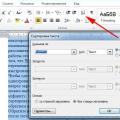 Crearea unei liste alfabetice în MS Word
Crearea unei liste alfabetice în MS Word Este posibil să utilizați un laptop fără baterie
Este posibil să utilizați un laptop fără baterie Cine este un moderator de grup în rețelele sociale Cerințe pentru moderatori
Cine este un moderator de grup în rețelele sociale Cerințe pentru moderatori